
- •Содержание
- •Лабораторная работа №1 Анализ работы угловых фланговых швов Цель работы
- •Варианты исходных данных
- •Порядок выполнения лабораторной работы Исходные данные
- •1. Запускаем вычислительный комплекс scad
- •2. Создание нового проекта
- •3. Формирование расчётной схемы
- •3.1. Ввод объёмных элементов.
- •3.2. Формирование пластин из объёмных элементов.
- •3.2.1. Формирование накладок.
- •3.2.2. Формирование большой пластины.
- •3.3. Формирование сварных швов.
- •3.3.1. Введение дополнительных узлов
- •3.3.2. Создание объёмных элементов швов.
- •3.4. Назначение жесткостных характеристик элементам.
- •3.5. Назначение условий закрепления.
- •3.6. Ввод нагрузок.
- •4. Статический расчёт
- •5. Просмотр результатов расчёта
- •Лабораторная работа №2 Анализ работы угловых лобовых швов
- •3.3.1. Введение дополнительных узлов для левой части шва
- •3.3.2. Формирование объёмных элементов левой части шва
- •3.3.3. Введение дополнительных узлов для правой части шва
- •3.3.4. Формирование объёмных элементов правой части шва
- •Пункты 3.4 – 4 такие же, как в лабораторной работе №1.
- •5. Просмотр результатов расчёта
- •6. Расчёт по сНиП II-23-81* «Стальные конструкции»
- •Лабораторная работа №3 Анализ совместной работы фланговых и лобовых угловых швов Цель работы
- •Порядок выполнения лабораторной работы Исходные данные
- •Расчёт по сНиП II-23-81* «Стальные конструкции»
Порядок выполнения лабораторной работы Исходные данные
Размеры пластин:
Большая пластина – 200х200х10мм (материал – сталь С285);
Накладки – 200х100х10мм (материал – сталь С285);
Растягивающее усилие – 160кН (16 тс).
1. Запускаем вычислительный комплекс scad
2. Создание нового проекта
Создаём новый проект, выбрав тип схемы «5- система общего вида».
Нажимаем кнопку «Единицы измерения» и в открывшемся окне для линейных размеров выбираем единицу измерения миллиметры. Точность указания линейных размеров увеличиваем до четырёх знаков после запятой, а размеров сечений – до трёх. Делается это нажатием на кнопку с символом «>» рядом с соответствующим пунктом.

Перед формированием расчётной схемы необходимо зайти в меню Опции / Настройка графической среды.

В открывшемся окне необходимо задать «Точность сборки» равной 0,00005мм и «Точность оценки совпадающих узлов» равной 0,001мм.
3. Формирование расчётной схемы
В окне управления проектом заходим в пункт «Расчётная схема».
На палитре «Фильтры отображения»
активируем «Номера узлов»
![]() ,
«Связи»
,
«Связи»
![]() ,
«Узлы»
,
«Узлы»
![]() ,
«Узловые нагрузки»
,
«Узловые нагрузки»
![]() и «Значения нагрузок»
и «Значения нагрузок»
![]() .
.
3.1. Ввод объёмных элементов.
Каждая пластина будет состоять из множества кубических элементов, каждый из которых задаётся 8 узлами.
Заходим во вкладку «Узлы и элементы» в
подраздел «Узлы»
![]() .
Нажимаем на кнопку «Ввод узлов»
.
Нажимаем на кнопку «Ввод узлов»
![]() .
В появившемся окне последовательно
задаём по координатам 4 узла. Их координаты
будут 1(0;0;0), 2(0;5;0),
3(0;0;5),
4(0;5;5).
.
В появившемся окне последовательно
задаём по координатам 4 узла. Их координаты
будут 1(0;0;0), 2(0;5;0),
3(0;0;5),
4(0;5;5).
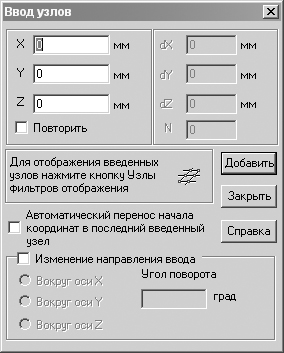
Нажимаем на кнопку «Ввести узлы на
заданном расстоянии от отмеченных»
![]() и в появившемся окне «Ввод узлов» в поле
«dx» вводим значение 5, а
в поле «Количество» - 1.
и в появившемся окне «Ввод узлов» в поле
«dx» вводим значение 5, а
в поле «Количество» - 1.

Выделяем узлы 1-4 и нажимаем на клавиатуре клавишу «Enter». После этого должны появиться узлы 5-8.
Заходим во вкладку «Узлы и элементы» в
подраздел «Элементы»
![]() .
Нажимаем кнопку «Добавление объёмных
элементов»
.
Нажимаем кнопку «Добавление объёмных
элементов»
![]() .
В появившемся окне выбираем пункт
«8-узловой изопараметрический конечный
элемент»
.
В появившемся окне выбираем пункт
«8-узловой изопараметрический конечный
элемент»

Выделяем узлы В СЛЕДУЮЩЕЙ ПОСЛЕДОВАТЕЛЬНОСТИ: 1, 2, 3, 4, 5, 6, 7, 8. Появляется кубический элемент.

3.2. Формирование пластин из объёмных элементов.
3.2.1. Формирование накладок.
Выделяем элемент. Заходим во вкладку
«Схема». Нажимаем кнопку «копирование
фрагмента схемы»
![]() .
Выбираем пункт «Копировать в направлении
X». Устанавливаем шаг
равный 5мм и количество 39. Нажимаем
кнопку «ОК».
.
Выбираем пункт «Копировать в направлении
X». Устанавливаем шаг
равный 5мм и количество 39. Нажимаем
кнопку «ОК».
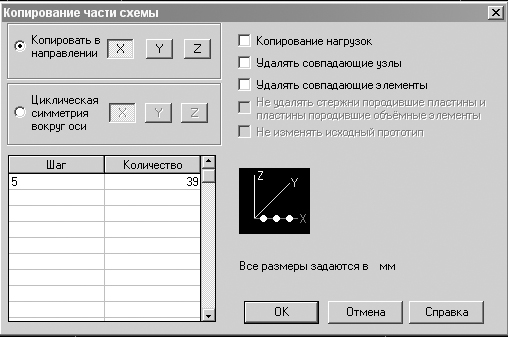
На вопрос «Сохранить результаты копирования?» отвечаем: «Да».

Теперь выделяем все полученные элементы и аналогично копируем их по оси Y, задав шаг равный 5мм и количество – 19. После этого должна получиться пластина из 20×40=800 элементов. Необходимо скопировать один раз все элементы пластины по оси Z с шагом 5мм.
Вторая пластина будет располагаться на расстоянии 20,1мм от первой. 20мм – толщина двух пластин; 0,05+0,05=1мм – толщина двух зазоров между двумя маленькими и одной большой пластиной.
3.2.2. Формирование большой пластины.
На палитре «Визуализация» нажимаем
кнопку «Проекция на плоскость XoZ»
![]() .
На экране должна получиться следующая
схема:
.
На экране должна получиться следующая
схема:

Выделяем на нижней пластине правые 20 элементов. Для этого кликаем правой кнопкой мыши в любой точке экрана. В окне «Выбор элементов» выбираем инструмент «Прямоугольник». С помощью этого инструмента выделяем необходимые элементы (они должны стать красными). Теперь копируем их по оси Z на расстояние 10,5 мм. Выделяем полученные элементы и копируем их по оси X на 100мм. В итоге получается следующая схема:

На палитре «Визуализация» выбираем
пункт «Проекция на плоскость YoZ»
![]() .
.
В результате на экране отобразится следующая схема:

Необходимо выделить элементы, выделенные на рисунке прямоугольником, и скопировать их по оси Y сначала на -50мм, а затем на 100мм. Получается следующая схема:

Теперь нужно удалить совпадающие узлы.
Заходим во вкладку «Узлы и элементы» в
подраздел «Узлы» и нажимаем кнопку
«Объединение совпадающих узлов»
![]() .
Также необходимо сделать упаковку
данных, нажав соответствующую кнопку
.
Также необходимо сделать упаковку
данных, нажав соответствующую кнопку
![]() .
.
